Продолжаем наш дайджест, посвященный проблемам с подключением к Wi-Fi-сетям. Сейчас планируем рассмотреть причины, почему планшет не видит сеть Wi-Fi . Неполадка может быть вызвана как программными, так и аппаратными сбоями. По опыту, приблизительное их соотношение 8 к 1. Шансы исправить неполадку собственными силами довольно высоки, попробовать точно стоит.
Почему планшет не видит Wi-Fi?
Планшеты всех производителей (Samsung, Lenovo, Asus и др.) находятся в зоне риска и абсолютно не защищены от сбоев. Однако, на Huawei и Xiaomi они встречаются немного чаще. Поэтому нам даже не нужно знать модель планшета, чтобы перечислить основных виновников проблемы.
Почему планшет не видит Wi-Fi роутер :
- системный сбой;
- заражение операционной системы вирусами;
- негативное влияние приложений;
- нестабильная работа роутера;
- не совпадает тип шифрования или неправильный пароль;
- некорректные параметры времени;
- включена фильтрация по MAC-адресу;
- неподдерживаемый диапазон частот;
- неполадки роутера или Wi-Fi-адаптера.
Некоторые причины больше относятся к планшету , что перестал подключаться к Wi-Fi ранее подключенной сети. Их тоже следует рассмотреть, так как нет толку от найденной сети, с которой не удается связаться.
Планшет не подключается к Wi-Fi: ошибка аутентификации
Планшет не видит Wi-Fi, что делать?
Предлагаем на планшете , где не работает интернет через Wi-Fi выполнить следующую последовательность действий. Она начинается с самых примитивных процедур и доходит до более сложных методов.
Что делать, если планшет не видит Wi-Fi :
- Перезагружаем планшет. Полный перезапуск помогает избавиться от непредвиденных ошибок операционной системы и сбоев Wi-Fi-модуля.
- Очищаем систему от вирусов. Порой планшет не видит роутер из-за сбоев в Android после вмешательства вредоносного ПО. Использовав антивирус, часто удается исправить ситуацию.
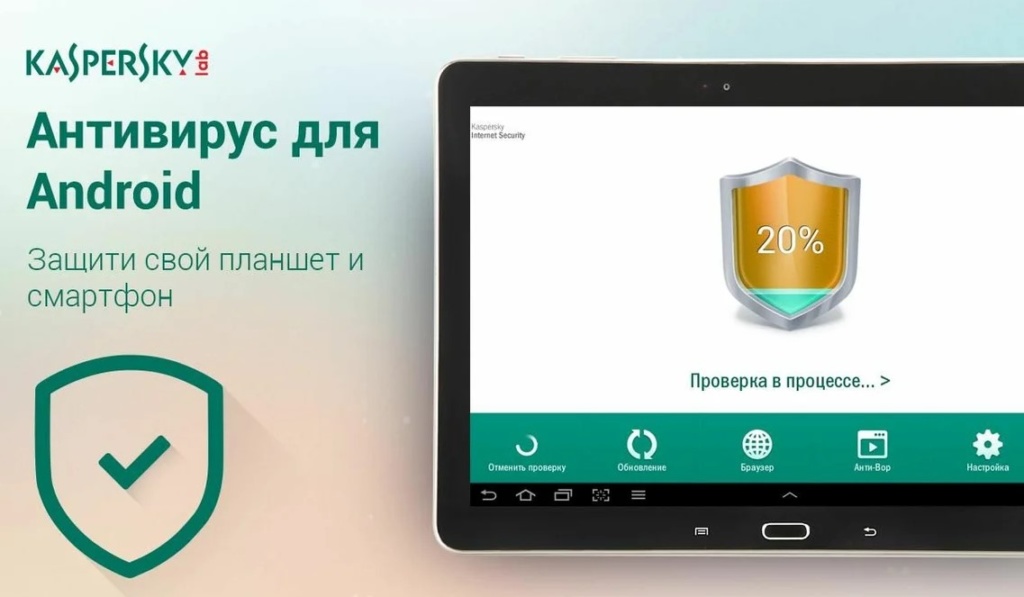
- Удаляем недавние программы, которые могут вмешиваться в работу Wi-Fi. Ими часто являются антивирусы, приложения для настройки сети, утилиты для завершения фоновых процессов и т. п.
- Перезагружаем роутер. Часто пользователи жалуются на то, что не могу подключить планшет к Wi-Fi из-за банальной ошибки в настройках маршрутизатора. В случае с корректным DHCP-сервером у провайдера, обычной перезагрузки будет достаточно. Для этого нажимаем кнопку на тыльной стороне корпуса.

- Устанавливаем распространенный тип шифрования. Переходим в панель управления роутером (URL-адрес, логин и пароль рекомендуем искать на корпусе маршрутизатора). В случае с TP-Link нужный параметр стоит искать в разделе «Беспроводной режим» на вкладке «Защита беспроводного режима. Лучше всего выбрать WPA-PSKWPA2-PSK2 mixed или просто WPA2-PSK2.

Не подключается Wi-Fi на планшете.Не работает вай фай.Как исправить Wi-Fi
- Выставляем верное время. Нередко планшет не видит интернет из-за неправильного времени. Можем выполнить настройку вручную или установить автоматическое обновление в настройках планшета в разделе «Дата и время».
- Выключаем фильтрацию MAC-адресов. Данную опцию можем отключить в админ-панели роутера в разделе с безопасностью подключения. На примере TP-Link: раскрываем список «Беспроводной режим» и идем на вкладку «Фильтрация MAC-адресов».
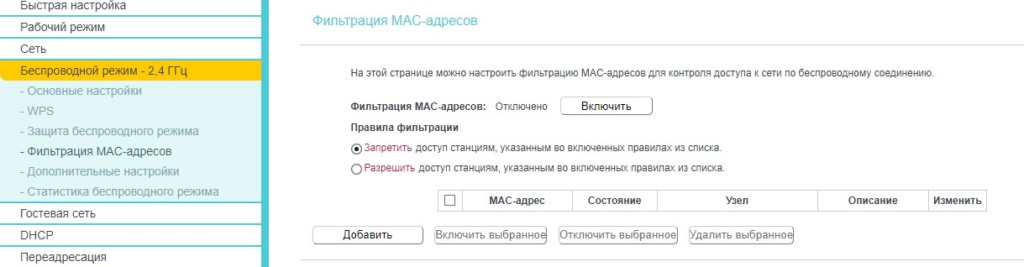
- Меняем частоту работы. В разделе «Беспроводной режим» выставляем самый универсальный вариант — 802.11bgmixed.
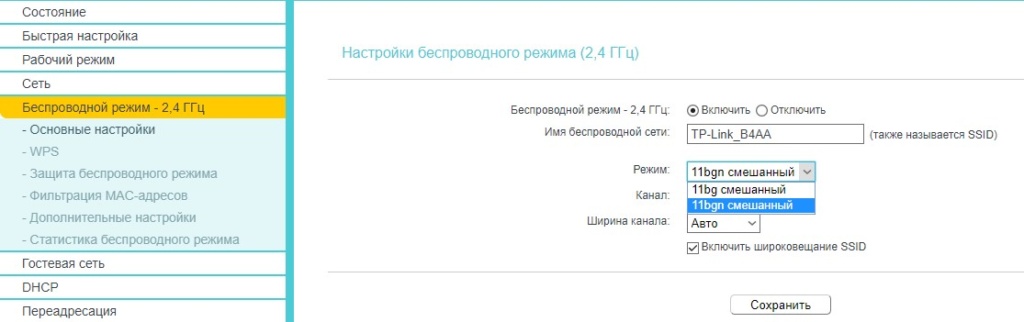
- Выполняем сброс настроек сети. Для этого открываем на планшете «Настройки» и переходим в «Подключение и общий доступ». Жмем на кнопку «Сбросить настройки Wi-Fi, мобильного Интернета и Bluetooth». Осталось только подтвердить действие. Важно понимать, что процедура приведет к полному сбросу всех параметров, связанных с беспроводными сетями.
Редко, но бывает, что сеть не найдена на Android из-за физических неполадок роутера или планшета. Если маршрутизатор работает нормально с другими девайсами, скорее всего дело в мобильном гаджете. Его имеет смысл отремонтировать. Роутер часто лучше купить новый, так как стоимость его ремонта может составить больше половины цену устройства.
Рекомендации по настройке Wi-Fi на планшете
Вот несколько дополнительных советов, которые помогут пользоваться Wi-Fi более комфортно:
- Не рекомендуем включать режим экономии энергии. В нем беспроводная связь выключается полностью или может работать некорректно.
- Переходим на использование частоты 5 ГГц. Если гаджет новый и роутер это поддерживает, стоит перейти на высокочастотную связь. У нее выше скорость работы и стабильность.
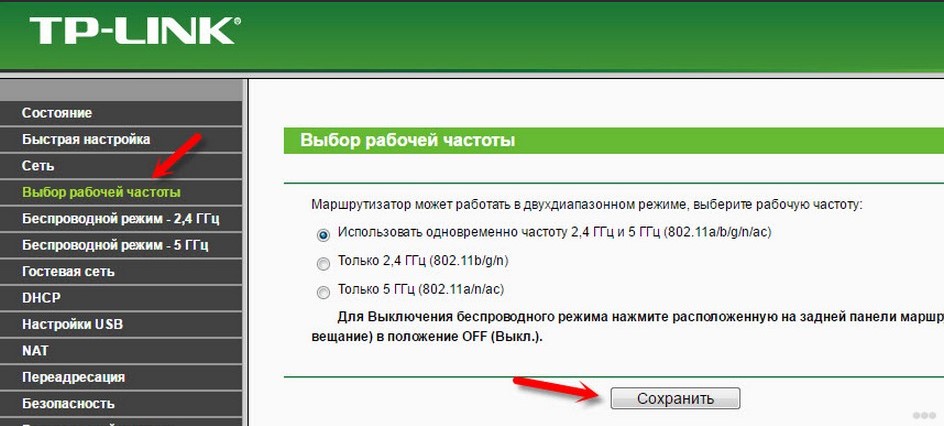
- Включаем режим загрузки обновлений ночью. Google Play поддерживает такой режим, позволяя снизить нагрузку на интернет в дневное время. Эта простая настройка высвободит немало пропускной способности сети для комфортной работы.
Вот и все причины, почему планшет не ловит Wi-Fi , а также способы исправления самых распространенных неполадок с беспроводными сетями. Следуя инструкции, с большой долей вероятности нам удастся исправить неисправность.
Источник: idej.net
Инструкция: планшет не подключается к WiFi
Подключение планшета к Wi-Fi в большинстве случаев не вызывает никаких проблем: в соответствующем разделе меню электронного гаджета выбирается необходимая точка, вводится пароль и открывается доступ в интернет. Наряду с этим, в некоторых случаях соединение с беспроводной сетью становится невозможным по ряду различных причин. Ознакомившись с нижеизложенной информацией, вы узнаете, почему планшет может не подключаться к Wi-Fi и что делать для устранения возникших проблем.
Важное примечание! Корень проблемы в подавляющем большинстве случаев заключается в настройках роутера или самого планшета и очень редко отсутствие подключения вызывается неработоспособностью встроенного Wi-Fi-модуля или временное отключение роутера.
Неправильные настройки времени и даты
Крайне редко проблемы с подключением к Wi-Fi появляются по причине неверно установленных времени и даты. Начните поиск возможности выхода из сложившейся ситуации именно с этого момента. Откройте раздел настроек своего планшета и перейдите в пункт Дата и время. Задайте правильные настройки и попробуйте подключиться к Wi-Fi.
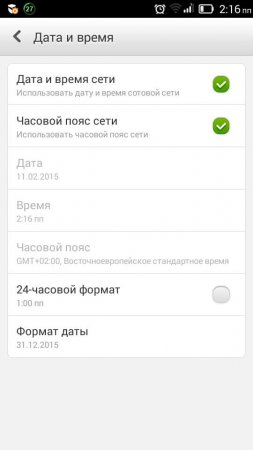
Если все нормально – поздравляем. Wi-Fi- соединение не заработало? Продолжайте изучение инструкции.
Проблемы с паролем
Довольно распространенный случай: пользователь решил установить другой пароль для подключения к Wi-Fi, а внести соответствующие изменения в настройки планшета забыл. Устройство будет пытаться подсоединиться к интернету с использованием старого пароля и, разумеется, у него не получится это сделать.
Для решения проблемы зайдите в настройки Wi-Fi, удалите старый профиль и попробуйте подключиться заново.
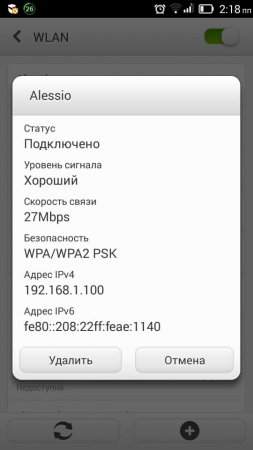
Сбой в настройках программного обеспечения
Проблемы с подключением могут появляться по причине сбоя в работе программного обеспечения. Есть хорошая сервисная утилита – Wi-Fi Fixer. Достаточно просто скачать ее и установить – какие-либо дополнительные настройки не вносятся.
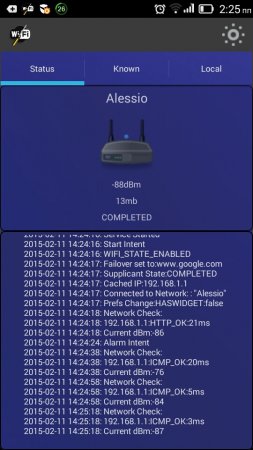
На главной странице приведена информация о статусе подключения на текущий момент, в разделе Known – сведения о точках Wi-Fi, к которым когда-либо подсоединялся планшет.

Перезагрузите устройство и попробуйте опять подключиться к Wi-Fi.
Неправильные настройки планшета
Сбои некоторых настроек могут привести к сложностям с подсоединением к Wi-Fi. Самый быстрый, эффективный и кардинальный способ решения проблемы – сбросить настройки.